Კითხვა
საკითხი: როგორ დავაფიქსიროთ Qtcore4.dll აკლია შეცდომა?
მე მივიღე შემდეგი შეცდომის შეტყობინება და გამოვიდა ჩემი კომპიუტერის Windows 10-ზე განახლებამდე და კვლავ მეორდება განახლების შემდეგ:
„პროგრამა ვერ იწყება, რადგან QtCore4.dll აკლია თქვენს კომპიუტერს. სცადეთ პროგრამის ხელახლა ინსტალაცია ამ პრობლემის მოსაგვარებლად.
ამოხსნილი პასუხი
QtCore4.dll არის დინამიური ბმული ბიბლიოთეკა[1] ფაილი, რომელიც ეკუთვნის Dell Application-ს Cyberlink PowerDVD DX 8.2 პროგრამული უზრუნველყოფის ხელახალი ინსტალაციისთვის Dell-ის მიერ Windows OS-ისთვის. DLL ფაილები საშუალებას აძლევს თქვენს ოპერაციულ სისტემას შეასრულოს იგივე ამოცანები სხვადასხვა აპლიკაციებში (მაგალითად, ბეჭდვა).
Dynamic Link Library ფაილები არის გაზიარებული ფაილები და არსებობს პროგრამული პროგრამის გარეთ. ამიტომ, მათ ზოგჯერ შეიძლება გამოიწვიოს პრობლემები და შეცდომის შეტყობინებები. მრავალმა მიზეზმა შეიძლება გამოიწვიოს ეს შეცდომის შეტყობინებები; თუმცა, Windows აჩვენებს მათ, რადგან მას არ შეუძლია სწორად ჩატვირთოს.dll ფაილი და მომხმარებლები ებრძვიან QtCore4.dll შეცდომის გამოსწორებას.
QtCore4.dll შეცდომები, როგორც წესი, ჩნდება ოპერაციული სისტემის გაშვებისას, აპლიკაციის გაშვებისას ან გარკვეული დავალების შესრულებისას. აქ მოცემულია QtCore4.dll-თან დაკავშირებული სხვადასხვა შეცდომის შეტყობინებების რამდენიმე მაგალითი:
QtCore4.dll ვერ მოიძებნა
ვერ ვპოულობ C:\\Windows\\System32\\\\QtCore4.dll
ამ აპლიკაციის დაწყება ვერ მოხერხდა, რადგან QtCore4.dll ვერ მოიძებნა. აპლიკაციის ხელახლა ინსტალაციამ შესაძლოა მოაგვაროს ეს პრობლემა
Dell-ის აპლიკაციის დაწყება შეუძლებელია Cyberlink PowerDVD DX 8.2 პროგრამული უზრუნველყოფის ხელახლა ინსტალაციისთვის. საჭირო კომპონენტი აკლია: QtCore4.dll. გთხოვთ, ხელახლა დააინსტალიროთ Dell Application Cyberlink PowerDVD DX 8.2 პროგრამული უზრუნველყოფის ხელახლა ინსტალაციისთვის
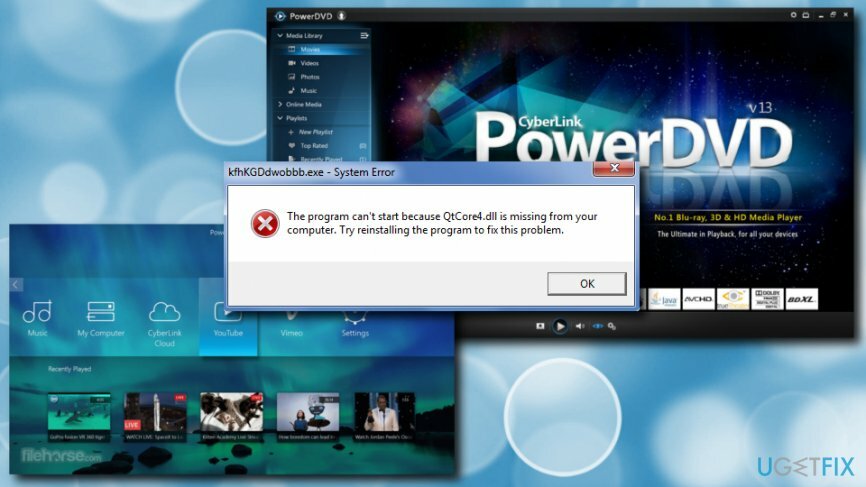
ამრიგად, აუცილებელია დარწმუნდეთ, რომ რაიმე მავნე პროგრამა არ იმოქმედებს თქვენს კომპიუტერზე. ამ მიზნით, თქვენ უნდა გადატვირთოთ თქვენი მანქანა უსაფრთხო რეჟიმში ქსელში და გაუშვათ ძლიერი უსაფრთხოების პროგრამული უზრუნველყოფა, როგორიცაა Reimage.
თუ იყენებდით კომპიუტერის სკანერს და მან ვერ იპოვა რაიმე ინფექცია, გთხოვთ გააგრძელოთ QtCore4.dll შეცდომის გამოსწორება.
გაასწორეთ 1. დააინსტალირეთ QtCore4.dll-თან დაკავშირებული აპლიკაცია
დაზიანებული სისტემის შესაკეთებლად, თქვენ უნდა შეიძინოთ ლიცენზირებული ვერსია Reimage Reimage.
როგორც უკვე აღვნიშნეთ, QtCore4.dll ფაილი დაკავშირებულია Dell-ის აპლიკაციასთან Cyberlink PowerDVD DX 8.2 პროგრამული უზრუნველყოფის ხელახალი ინსტალაციისთვის. ამრიგად, აპლიკაციის ხელახლა ინსტალაცია შეიძლება დაგეხმაროთ.
- დააწკაპუნეთ დაწყება და ჩაწერეთ Მართვის პანელი საძიებო ველში
- Წადი პროგრამები და შემდეგ აირჩიე პროგრამებიდა მახასიათებლები
- იპოვეთ QtCore4.dll-თან დაკავშირებული პროგრამა (მაგ., Dell აპლიკაცია Cyberlink PowerDVD DX 8.2 პროგრამული უზრუნველყოფის ხელახლა ინსტალაციისთვის) სახელის სვეტის ქვეშ
- დააწკაპუნეთ მარჯვენა ღილაკით მასზე დააჭირეთ დეინსტალაცია და მიჰყევით ეკრანზე მითითებებს
გაასწორე 2. გაასუფთავეთ თქვენი რეესტრის ჩანაწერები
დაზიანებული სისტემის შესაკეთებლად, თქვენ უნდა შეიძინოთ ლიცენზირებული ვერსია Reimage Reimage.

ჩვენ არ გირჩევთ რეესტრის ხელით შეცვლას, რადგან პროცესი ძალიან რთულია და უნდა შესრულდეს მხოლოდ IT პროფესიონალების მიერ. თუ თქვენ არ ხართ ერთ-ერთი მათგანი, გაუშვით Reimage რეესტრის გამწმენდი, რომელიც ყველაფერს ავტომატურად გამოასწორებს.
გაასწორე 3. შეაკეთეთ QtCore4.dll დაკავშირებული შეცდომები სისტემის ფაილების შემოწმების გამოყენებით
დაზიანებული სისტემის შესაკეთებლად, თქვენ უნდა შეიძინოთ ლიცენზირებული ვერსია Reimage Reimage.
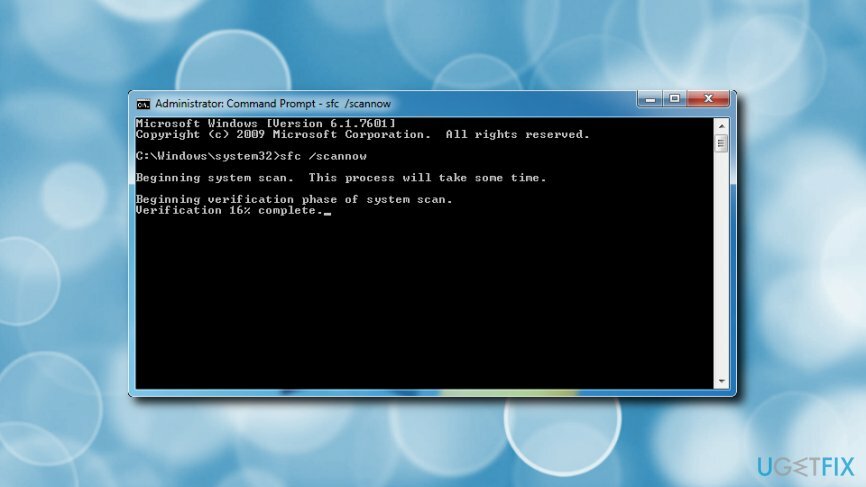
- დააწკაპუნეთ დაწყება ღილაკით და ჩაწერეთ ბრძანება
- გამართავს CTRL + SHIFT და დააჭირეთ შედი
- ბრძანების ხაზის ფანჯარა მოციმციმე კურსორით გაიხსნება
- ტიპი sfc / scannow და დააჭირეთ შედი
- სკანირების დასრულების შემდეგ, რესტარტი შენი კომპიუტერი
გაასწორეთ 4. ხელით დაარეგისტრირეთ QtCore4.dll ფაილი
დაზიანებული სისტემის შესაკეთებლად, თქვენ უნდა შეიძინოთ ლიცენზირებული ვერსია Reimage Reimage.
როდესაც დაინსტალირებულია პროგრამული უზრუნველყოფა, რომელიც იყენებს QtCore4.dll, მან ავტომატურად უნდა დაარეგისტრიროს ფაილი. ზოგიერთ შემთხვევაში, ეს პროცედურა ვერ ხერხდება და მომხმარებლები იღებენ შეცდომას "QtCore4.dll არ არის რეგისტრირებული". ამის გამოსასწორებლად, ხელით დაარეგისტრირეთ QtCore4.dll ფაილი Microsoft Register სერვერის გამოყენებით.
- დააწკაპუნეთ დაწყება ღილაკით და ჩაწერეთ ბრძანება
- გამართავს CTRL + SHIFT და დააჭირეთ შედი
- The ბრძანების ხაზის ფანჯარა უნდა გამოჩნდეს
- ჩაწერეთ შემდეგი: regsvr32 /u QtCore4.dll. და დაარტყა შედი
- შემდეგ ჩაწერეთ regsvr32 /i QtCore4.dllდა დააჭირეთ შედი ისევ
- დახურეთ ფანჯარა და რესტარტი შენი კომპიუტერი
გაასწორეთ 5. დარწმუნდით, რომ Windows განახლებულია
დაზიანებული სისტემის შესაკეთებლად, თქვენ უნდა შეიძინოთ ლიცენზირებული ვერსია Reimage Reimage.
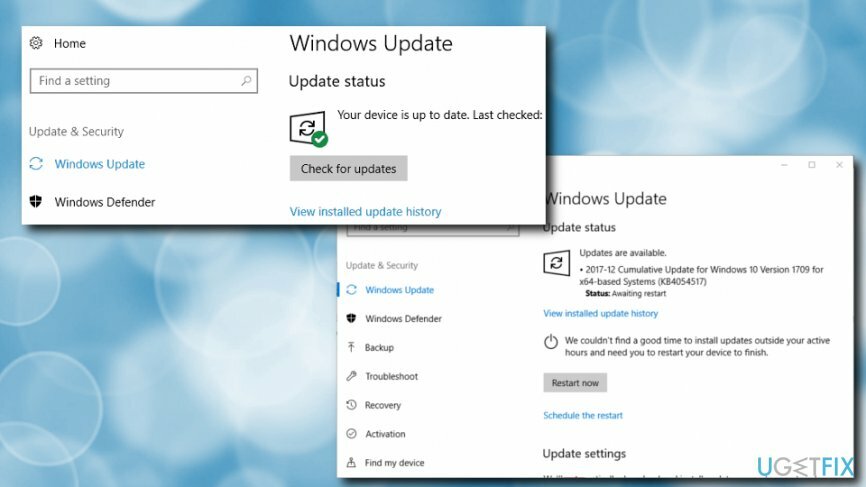
- დაჭერა დაწყება ღილაკით და შემდეგ აირჩიეთ ვინდოუსის განახლება
- Დააკლიკეთ Შეამოწმოთ განახლებები
- თუ განახლებები ხელმისაწვდომია, დააჭირეთ ჩამოტვირთვა
- პროცესის დასრულების შემდეგ, რესტარტი თქვენი მანქანა
შეაკეთეთ თქვენი შეცდომები ავტომატურად
ugetfix.com გუნდი ცდილობს გააკეთოს ყველაფერი, რათა დაეხმაროს მომხმარებლებს იპოვონ საუკეთესო გადაწყვეტილებები მათი შეცდომების აღმოსაფხვრელად. თუ არ გსურთ ხელით შეკეთების ტექნიკასთან ბრძოლა, გთხოვთ, გამოიყენოთ ავტომატური პროგრამული უზრუნველყოფა. ყველა რეკომენდებული პროდუქტი გამოცდილი და დამტკიცებულია ჩვენი პროფესიონალების მიერ. ინსტრუმენტები, რომლებიც შეგიძლიათ გამოიყენოთ თქვენი შეცდომის გამოსასწორებლად, ჩამოთვლილია ქვემოთ:
შეთავაზება
გააკეთე ახლავე!
ჩამოტვირთეთ Fixბედნიერება
გარანტია
გააკეთე ახლავე!
ჩამოტვირთეთ Fixბედნიერება
გარანტია
თუ ვერ გამოასწორეთ თქვენი შეცდომა Reimage-ის გამოყენებით, დაუკავშირდით ჩვენს მხარდაჭერის ჯგუფს დახმარებისთვის. გთხოვთ, შეგვატყობინოთ ყველა დეტალი, რომელიც, თქვენი აზრით, უნდა ვიცოდეთ თქვენი პრობლემის შესახებ.
ეს დაპატენტებული სარემონტო პროცესი იყენებს 25 მილიონი კომპონენტის მონაცემთა ბაზას, რომელსაც შეუძლია შეცვალოს ნებისმიერი დაზიანებული ან დაკარგული ფაილი მომხმარებლის კომპიუტერში.
დაზიანებული სისტემის შესაკეთებლად, თქვენ უნდა შეიძინოთ ლიცენზირებული ვერსია Reimage მავნე პროგრამების მოცილების ინსტრუმენტი.

წვდომა გეო-შეზღუდულ ვიდეო კონტენტზე VPN-ით
პირადი ინტერნეტი არის VPN, რომელსაც შეუძლია ხელი შეუშალოს თქვენს ინტერნეტ სერვისის პროვაიდერს მთავრობა, და მესამე მხარეები არ აკონტროლებენ თქვენს ონლაინ და საშუალებას გაძლევთ დარჩეთ სრულიად ანონიმური. პროგრამული უზრუნველყოფა გთავაზობთ სპეციალურ სერვერებს ტორენტირებისა და სტრიმინგისთვის, რაც უზრუნველყოფს ოპტიმალურ შესრულებას და არ ანელებს თქვენს სიჩქარეს. თქვენ ასევე შეგიძლიათ გვერდის ავლით გეო-შეზღუდვები და ნახოთ ისეთი სერვისები, როგორიცაა Netflix, BBC, Disney+ და სხვა პოპულარული სტრიმინგის სერვისები შეზღუდვების გარეშე, მიუხედავად იმისა, თუ სად ხართ.
არ გადაიხადოთ გამოსასყიდი პროგრამის ავტორებს – გამოიყენეთ მონაცემთა აღდგენის ალტერნატიული ვარიანტები
მავნე პროგრამების შეტევები, განსაკუთრებით გამოსასყიდი პროგრამები, ყველაზე დიდი საფრთხეა თქვენი სურათებისთვის, ვიდეოებისთვის, სამუშაოსთვის ან სკოლის ფაილებისთვის. იმის გამო, რომ კიბერკრიმინალები იყენებენ დაშიფვრის მძლავრ ალგორითმს მონაცემთა ჩასაკეტად, მისი გამოყენება აღარ იქნება შესაძლებელი, სანამ ბიტკოინში გამოსასყიდი არ გადაიხდება. ჰაკერების გადახდის ნაცვლად, ჯერ უნდა სცადოთ ალტერნატივის გამოყენება აღდგენა მეთოდები, რომლებიც დაგეხმარებათ დაიბრუნოთ დაკარგული მონაცემების ნაწილი მაინც. წინააღმდეგ შემთხვევაში, თქვენ შეიძლება დაკარგოთ ფული, ფაილებთან ერთად. ერთ-ერთი საუკეთესო ინსტრუმენტი, რომელსაც შეუძლია აღადგინოს დაშიფრული ფაილების მინიმუმ ნაწილი – მონაცემთა აღდგენის პრო.